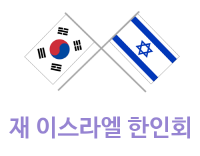게시글 내 이미지 삽입 방법
Author
admin
Date
2018-05-26 23:20
Views
115988
이미지를 게시글 내에 첨부하는 방법을 알려 드리도록 하겠습니다. 먼저 게시판의 글쓰기 버튼을 누르시면 아래와 같은 에디터 메뉴를 보실 수 있습니다. 메뉴 가운데 아래의 붉은 색 동그라미로 표시된 버튼이 이미지 업로드/삽입 버튼입니다.
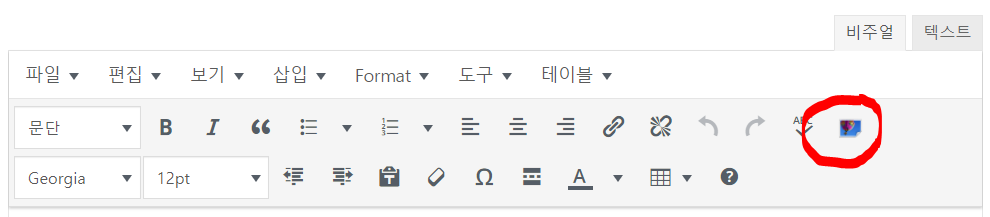
위 버튼을 누르시면 아래와 같이 미디어 추가 화면이 뜹니다. 여기에서 글 내에 삽입될 이미지를 업로드하기 위해 아래에 표시된 업로드 버튼을 클릭합니다. 업로드 버튼을 클릭하면 컴퓨터의 디렉토리에서 이미지를 선택하는 창이 뜨는데 올리실 이미지를 찾아 선택하시고 확인을 누르시면 됩니다. 여러개의 이미지를 선택하시면 한꺼번에 업로드가 됩니다.
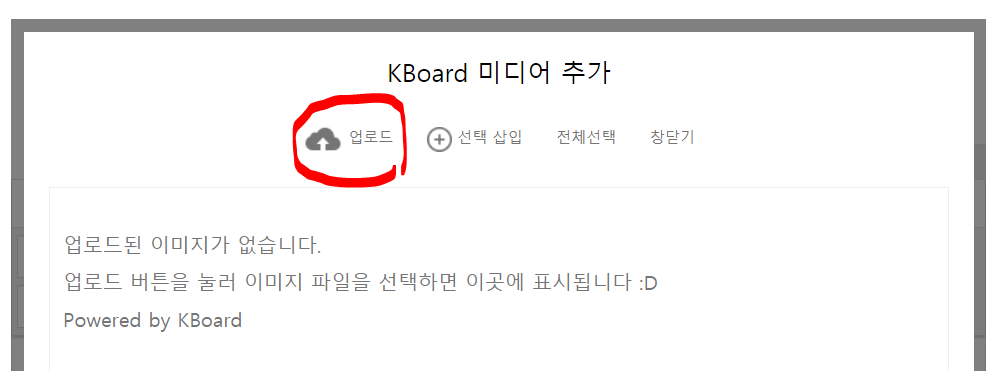
이미지를 업로드 하시면 잠시 후에 업로드된 이미지가 아래와 같이 나타납니다. 그리고 글 내에 삽입할 이미지를 한번 클릭하면 아래 표시된 부분과 같이 노란색 체크 표시가 생깁니다. 여러 이미지를 올리셨다면 이미지를 다중 선택 하실 수 있습니다. 아래의 화면 가운데 전체선택을 클릭하시면 업로드한 이미지 전체가 선택됩니다. 삽입할 이미지를 선택하신 후에는 아래의 삽입 버튼이나 선택 삽입 버튼을 클릭하시면 됩니다.
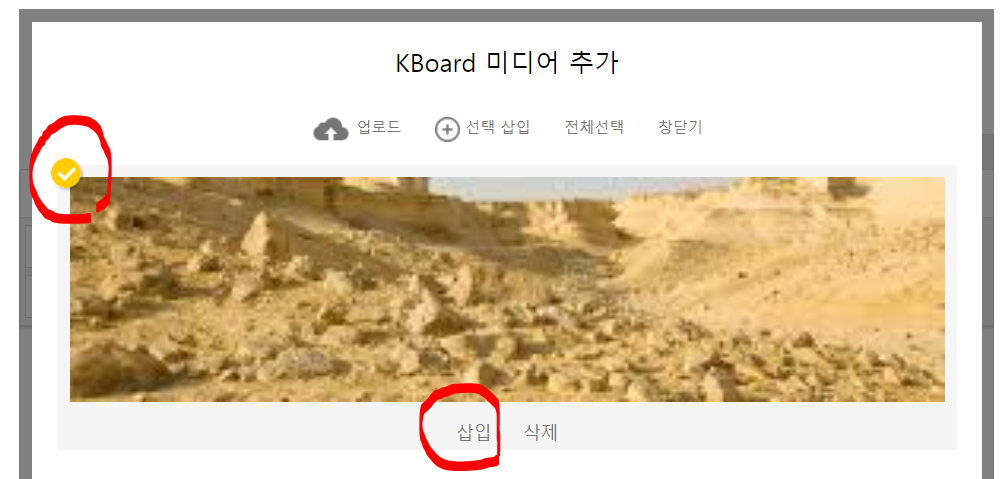
위와 같이 삽입 버튼을 클릭하셨으면 아래와 같이 에디터 내에 이미지가 삽입되었음을 보실 수 있습니다.
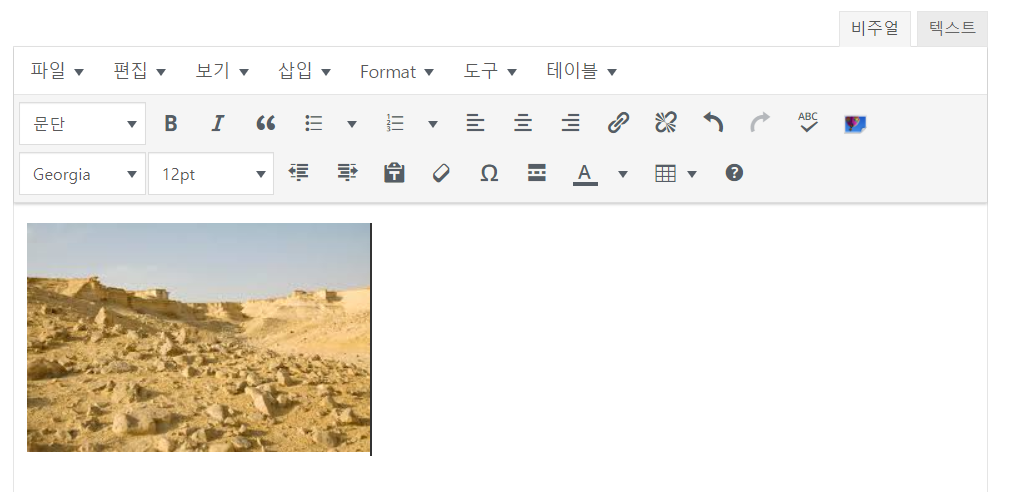
위 방법 외에도 인터넷에 올라와 있는 사진을 드래그해서 복사-붙이기를 하셔도 에디터에 바로 복사가 가능합니다. 이 경우 저작권에 위배되는 이미지를 올리시지 않도록 주의 부탁드립니다. 그리고 아래에 표시된 에디터 상단의 텍스트 탭을 클릭하시면 html 태그를 바로 입력할 수도 있습니다.
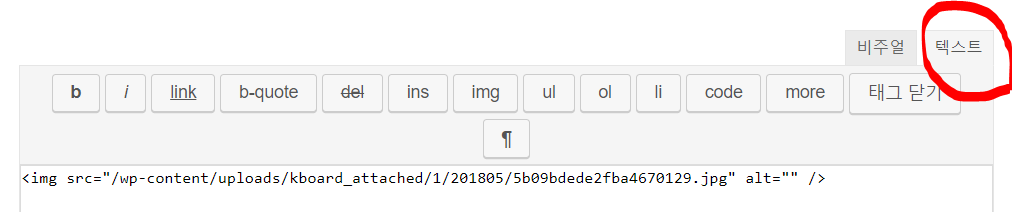
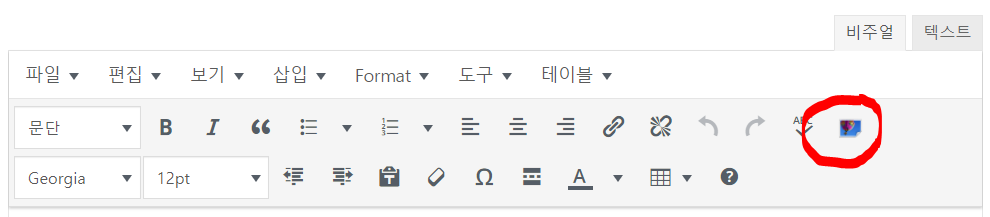
위 버튼을 누르시면 아래와 같이 미디어 추가 화면이 뜹니다. 여기에서 글 내에 삽입될 이미지를 업로드하기 위해 아래에 표시된 업로드 버튼을 클릭합니다. 업로드 버튼을 클릭하면 컴퓨터의 디렉토리에서 이미지를 선택하는 창이 뜨는데 올리실 이미지를 찾아 선택하시고 확인을 누르시면 됩니다. 여러개의 이미지를 선택하시면 한꺼번에 업로드가 됩니다.
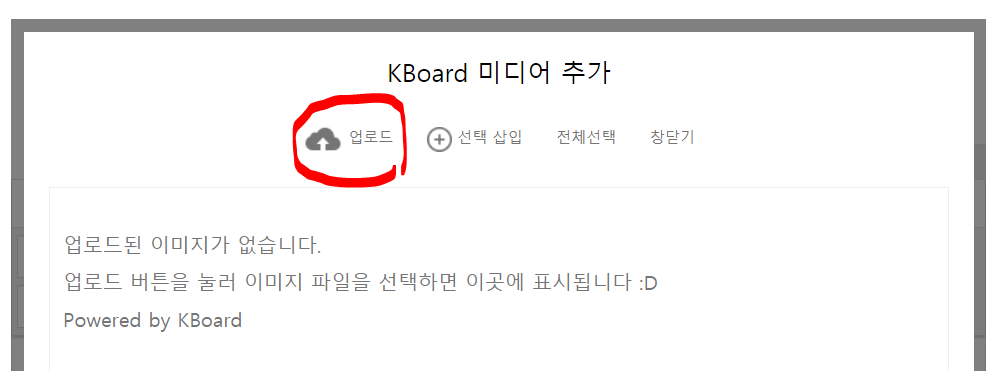
이미지를 업로드 하시면 잠시 후에 업로드된 이미지가 아래와 같이 나타납니다. 그리고 글 내에 삽입할 이미지를 한번 클릭하면 아래 표시된 부분과 같이 노란색 체크 표시가 생깁니다. 여러 이미지를 올리셨다면 이미지를 다중 선택 하실 수 있습니다. 아래의 화면 가운데 전체선택을 클릭하시면 업로드한 이미지 전체가 선택됩니다. 삽입할 이미지를 선택하신 후에는 아래의 삽입 버튼이나 선택 삽입 버튼을 클릭하시면 됩니다.
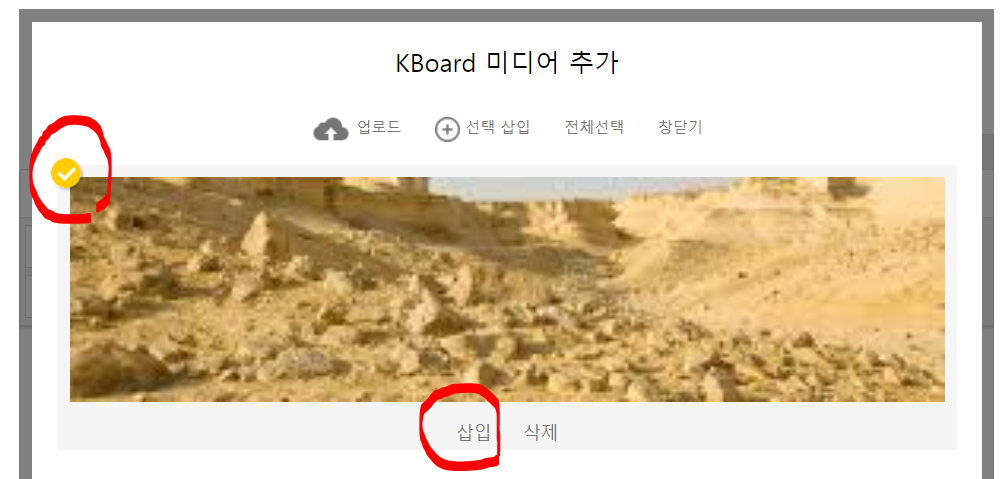
위와 같이 삽입 버튼을 클릭하셨으면 아래와 같이 에디터 내에 이미지가 삽입되었음을 보실 수 있습니다.
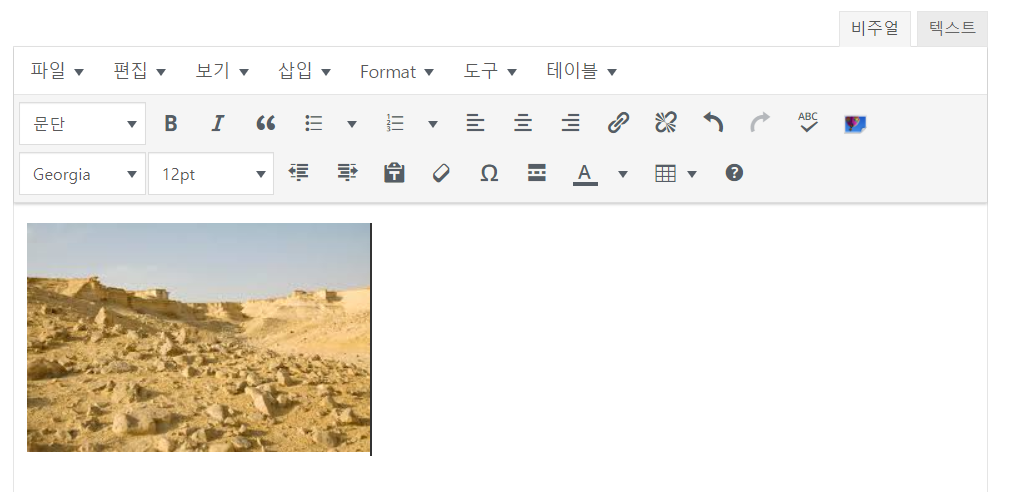
위 방법 외에도 인터넷에 올라와 있는 사진을 드래그해서 복사-붙이기를 하셔도 에디터에 바로 복사가 가능합니다. 이 경우 저작권에 위배되는 이미지를 올리시지 않도록 주의 부탁드립니다. 그리고 아래에 표시된 에디터 상단의 텍스트 탭을 클릭하시면 html 태그를 바로 입력할 수도 있습니다.
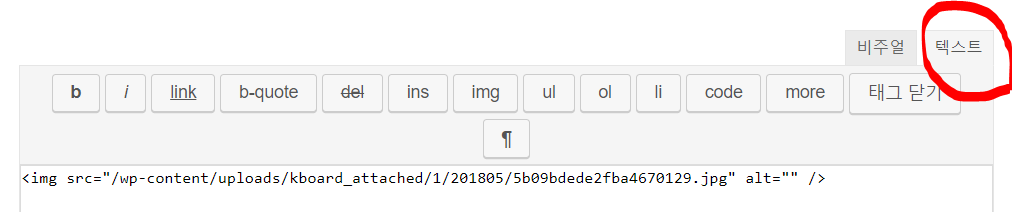
Total Reply 0
You must be logged in to post a comment.
Total 298
| Number | Title | Author | Date | Votes | Views |
| Notice |
외부업체 홍보 안내
admin
|
2018.09.15
|
Votes 0
|
Views 112660
|
admin | 2018.09.15 | 0 | 112660 |
| Notice |
게시글 내 이미지 삽입 방법
admin
|
2018.05.26
|
Votes 0
|
Views 115988
|
admin | 2018.05.26 | 0 | 115988 |
| 3 |
7-9월 예루살렘 아파트 렌트합니다.
admin
|
2018.05.03
|
Votes 0
|
Views 11837
|
admin | 2018.05.03 | 0 | 11837 |
| 2 |
집렌트/룸쉐어/민박/피스갓제브(7월-12월중)
admin
|
2018.05.03
|
Votes 0
|
Views 8821
|
admin | 2018.05.03 | 0 | 8821 |
| 1 |
장. 단기 아파트 렌트 합니다~
admin
|
2018.05.03
|
Votes 0
|
Views 8765
|
admin | 2018.05.03 | 0 | 8765 |
한인회 장터
| 본 게시판을 통해 이루어지는 모든 거래는 거래 당사자들 간에 책임이 있음을 양지해 주시기 바랍니다. 거래시 개인정보가 유출되지 않도록 주의하시기 바랍니다. |